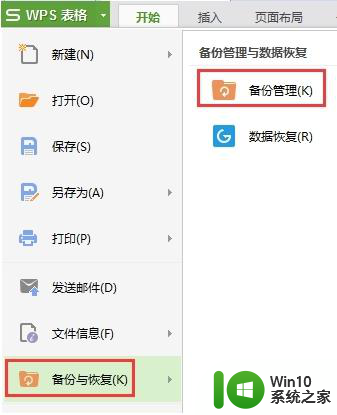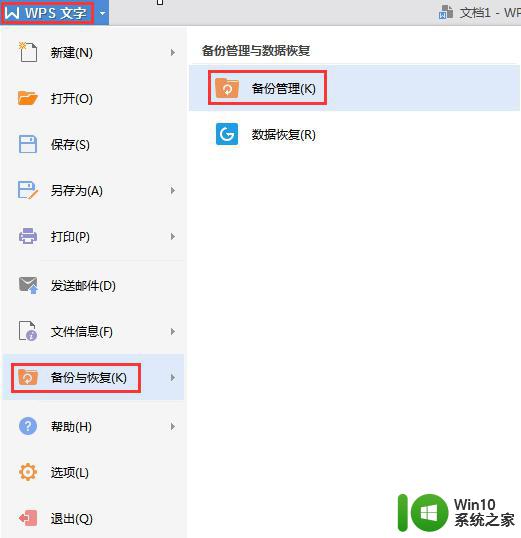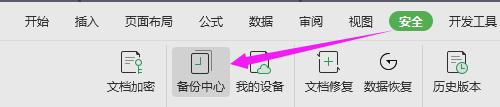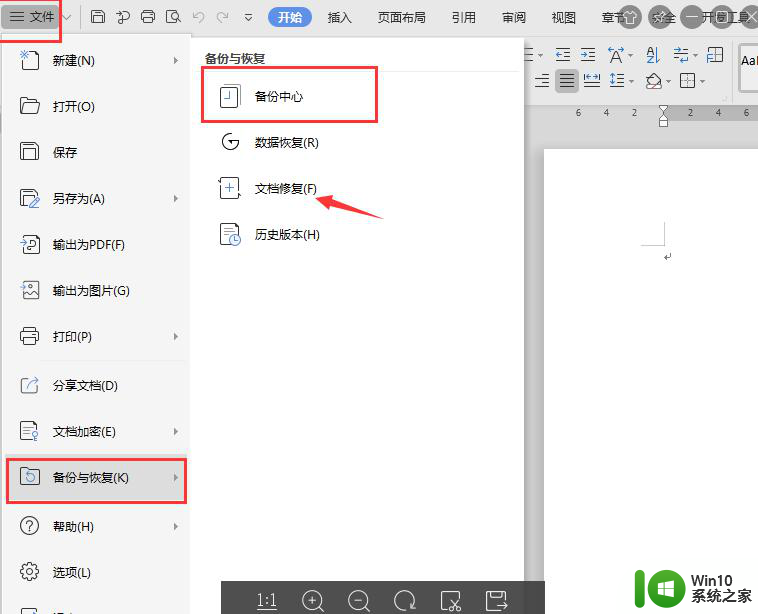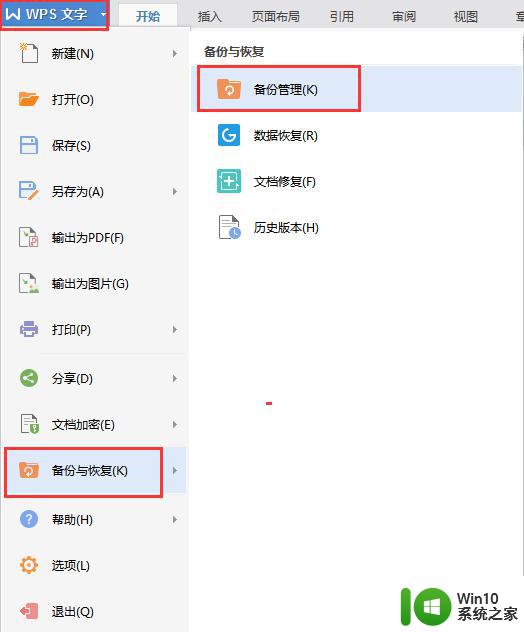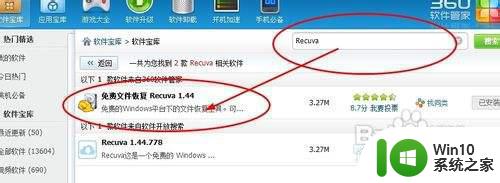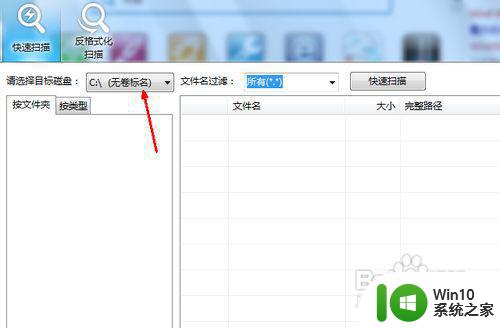wps不小心关掉的文档怎么找回 wps不小心关闭的文档如何恢复
更新时间:2023-10-16 15:35:23作者:yang
wps不小心关掉的文档怎么找回,现代科技的快速发展使我们的生活变得更加便利,其中WPS办公软件的使用已经成为我们日常工作中不可或缺的一部分,有时候我们在使用WPS时可能会不小心关闭正在编辑的文档,这无疑会给我们的工作带来一些麻烦。当我们不小心关闭了WPS文档后,该如何找回并恢复呢?在本文中将为大家分享几种简便有效的方法,帮助大家解决这一问题。

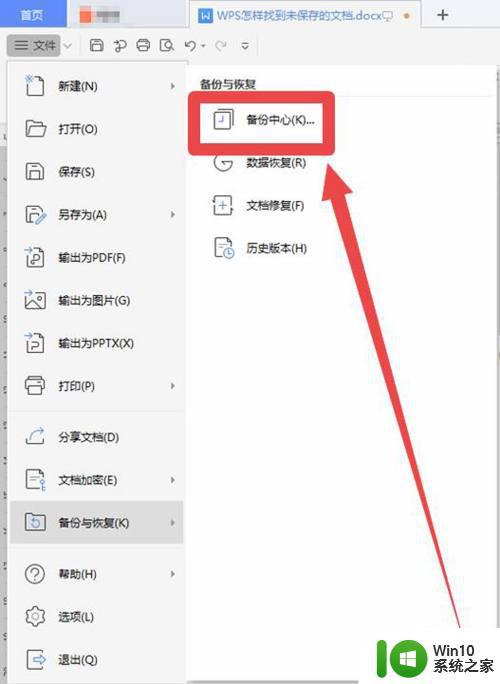 wps软件有自动备份功能,若文件使用wps软件编辑的,可以尝试在备份文件中找回之前的版本。
wps软件有自动备份功能,若文件使用wps软件编辑的,可以尝试在备份文件中找回之前的版本。 打开wps软件,按CTRL+F1快捷键,右边弹出任务窗格,点击”备份“--”查看其他备份“,弹出的窗口进行查找。
PS:同名文件都可以打开进行查看。
以上就是关于如何找回不小心关闭的wps文档的全部内容,如果出现了相同的情况,用户可以按照本文提供的方法解决问题。